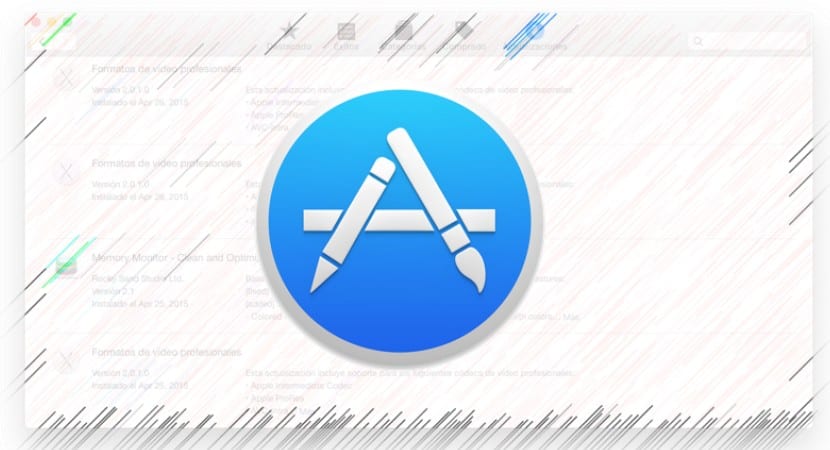
Постійні користувачі Mac App Store постійно завантажують, встановлюють та видаляють програми зі свого Mac або експериментуйте з новими додатками чи послугами, завантажуйте ігри або оновлюйте додатки для підвищення продуктивності, де ви можете отримати нові вдосконалення та функціональні можливості.
Зазвичай після завантаження всіх цих програм або загального використання магазину програм, ми можемо захотіти поглянути на конкретну програму, яка ми давно використовували але ми усунули і зараз не пам’ятаємо, який це був, щоб перевірити, чи оновлений він чи може бути кориснішим цього разу.
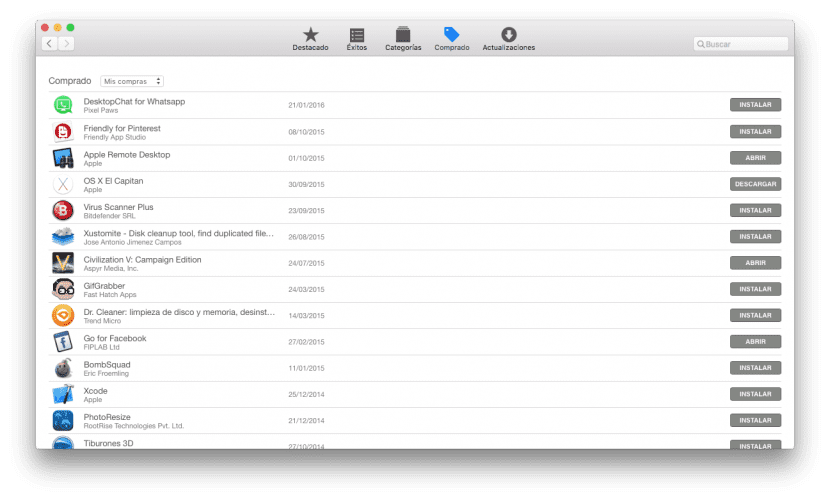
На щастя, Mac App Store має спосіб перегляду історії покупок, що дозволяє переглядати всі програми, які ви завантажили з магазину Mac App Store були вони безкоштовними чи платними. У цьому маленькому посібнику ми покажемо вам, як переглянути історію завантажень вашого магазину Mac App Store.
Для мене найбільшою перевагою є те, що я не завжди пам’ятаю, які програми я пробував. Іноді доводиться переглядати історію покупок, щоб перевірити, якими програмами я користувався І якщо помилка мене вкусить, повторно завантажте програми, які спочатку мені не сподобалися, лише для того, щоб перевірити, чи додав відповідний розробник якісь нові функції або вдосконалення, які роблять це вартим.
Ця функція історії завантажень вбудована в Mac App Store і дозволяє вам дивіться оновлений список усіх програм, які ви завантажили з магазину Mac App Store, тому, пам’ятаєте ви імена чи ні, ви можете побачити їх у повному списку та завантажити будь-яку з них лише одним клацанням миші.
Звичні користувачі не побачать жодних переваг у цьому невеликому посібнику, швидше він призначений для тих користувачів, які починають використовувати OS X і які досі не мають достатніх знань про всі "основні" можливості системи. Це дуже просто, ви просто повинні дотримуватися цих пунктів.
- Ми запустимо Mac App Store із піктограми доку внизу
- Ми натиснемо на вкладку "Придбане" вгорі (як ви можете бачити на зображенні вище)
- Нам покажуть список програм, які ми завантажили з магазину
Програми з опцією "Встановити" поруч, це ті, які в даний час не встановлені на Mac, якщо навпаки, ми бачимо "Відкрити", це стосується вже встановлених, тому, якщо ми натиснемо на нього, програма буде відкрита зокрема.